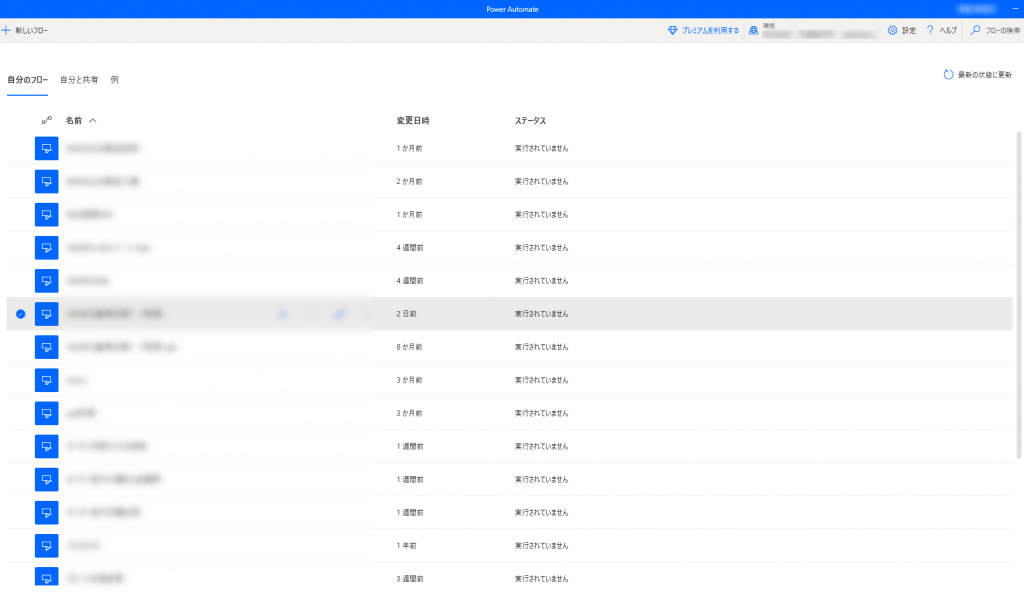
Power Automate Desktopのフロー、たくさんあっても一瞬で見つけます!その方法とは?
Power Automate Desktopのフロー、たくさんあっても一瞬で見つけます!その方法とは?
Power Automate Desktopのフロー多すぎてどれを実行すればいいか、ぱっと見でわかりません。
何かいい方法はある?
こんなお悩みを解決します。
Power Automate Desktop便利ですよね。
でもフローをたくさん作ると目的のフローがどこに行ったかわからなくなります。
そんな経験はないですか?
こんな感じです。
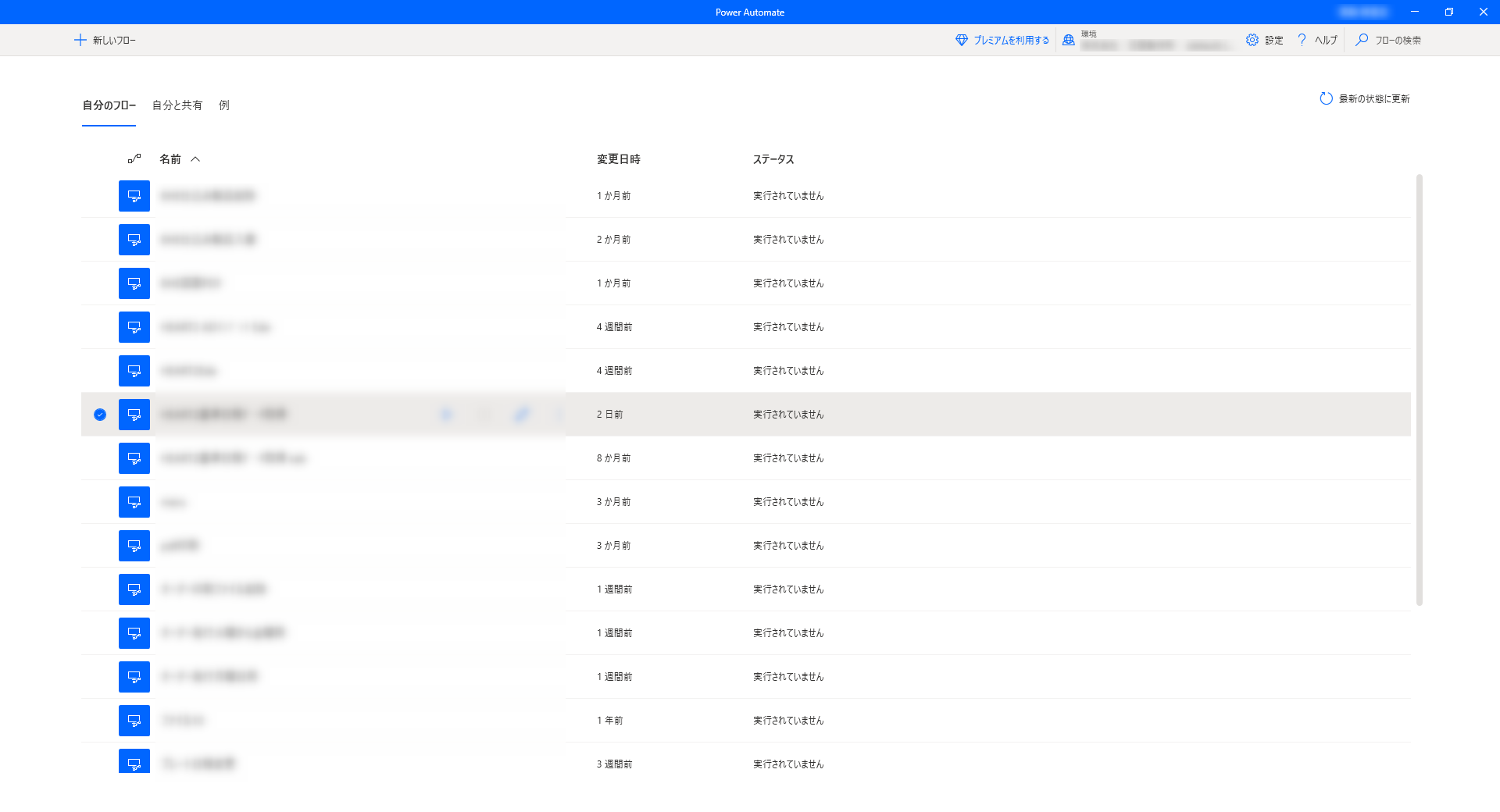
いちいち探してしまいます。
それって時間の無駄ですよね。
この記事を読めば目的のフロー名がすぐに見つかるようになりますよ。
この記事を書くのは、先ほどの画像の持ち主である、クロイヌ旦那です。
結論はフロー名に数字を入れるだけ。
これで終わりです。
簡単ですよね。
名前の変え方も簡単です
こちらの画像をご覧ください。
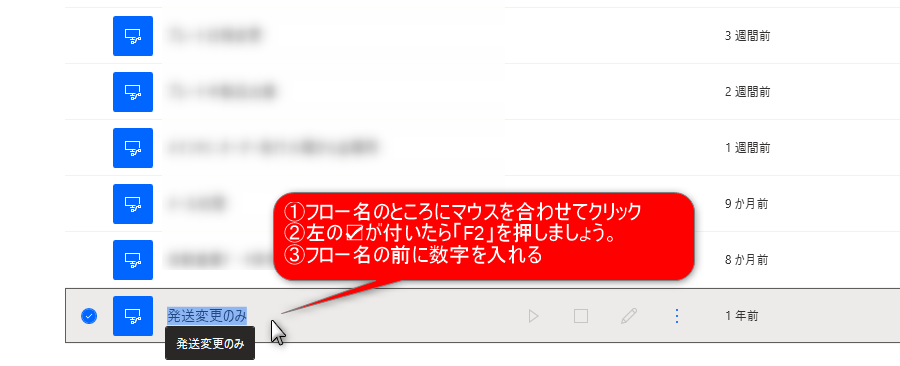
手順は簡単
①フロー名のところにマウスを合わせてクリック
②左の☑が付いたら「F2」を押しましょう。
③フローの前に数字をいれる。
数字は使う頻度が高い順に昇順に入れましょう。
よく使うフロー名が「ファイル消す」なら、
「1.ファイル消す」です。
あとはフロー名を昇順に並べるだけです。
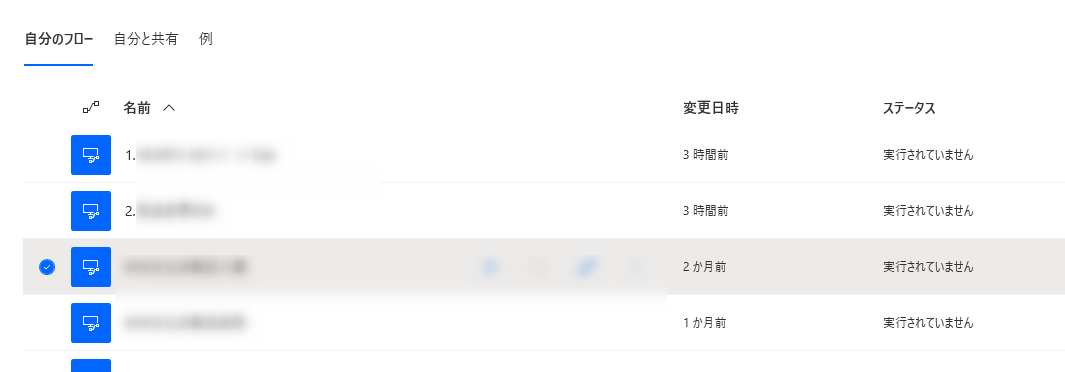
よく使うフローが上に表示されるので探す手間が省けます。
今回はPower Automate Desktopのフロー名を使用頻度順に並べるテクニックを紹介しました。
名前で昇順するだけなので、Power Automate Desktop以外にも使えそうですよね。
カテゴリー分けが難しいファイルなんか使用頻度で番号をつけると良いかもしれません。
現場からは以上です!!
何かいい方法はある?
こんなお悩みを解決します。
Power Automate Desktop便利ですよね。
でもフローをたくさん作ると目的のフローがどこに行ったかわからなくなります。
そんな経験はないですか?
こんな感じです。
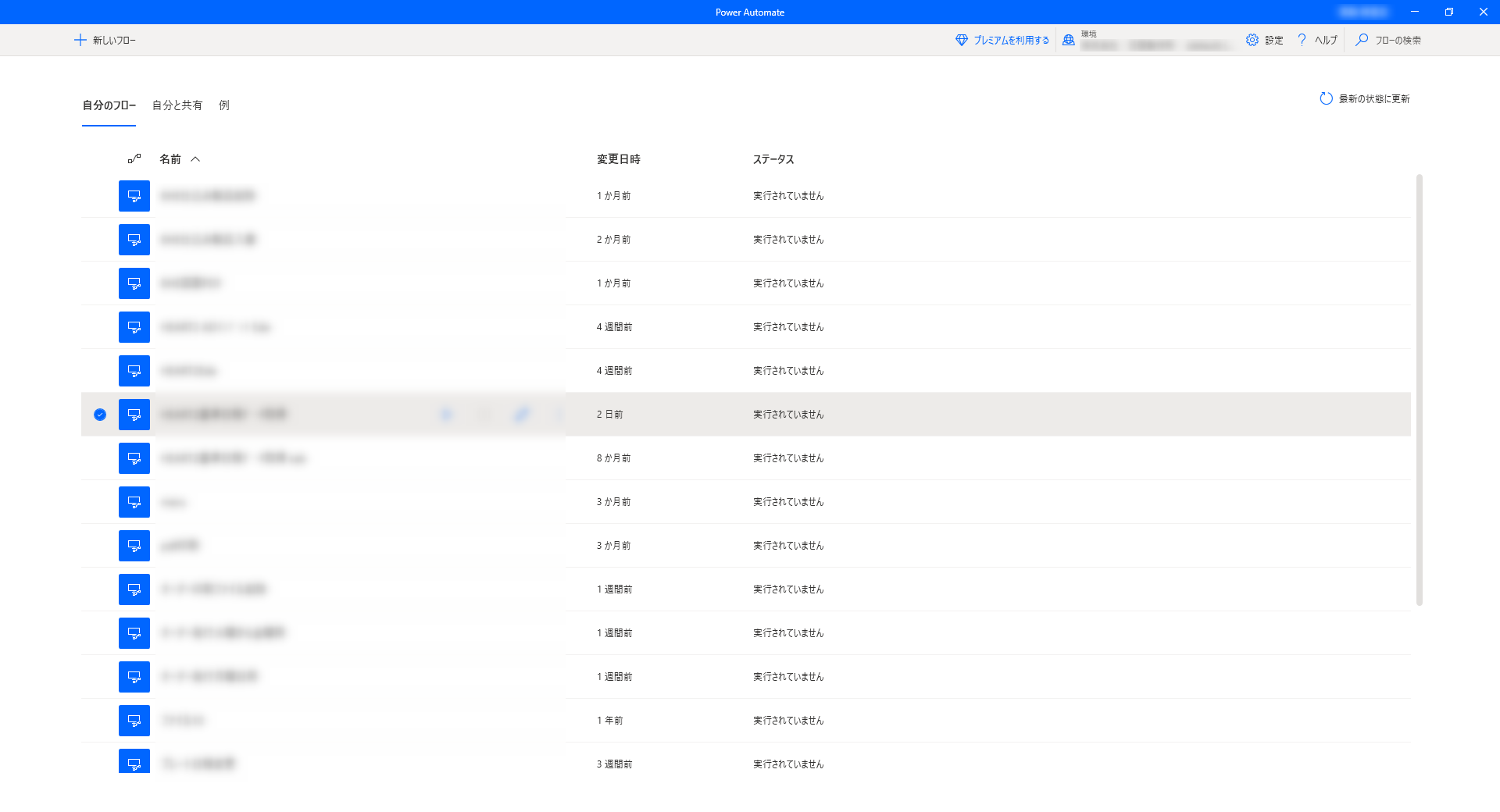
いちいち探してしまいます。
それって時間の無駄ですよね。
この記事を読めば目的のフロー名がすぐに見つかるようになりますよ。
この記事を書くのは、先ほどの画像の持ち主である、クロイヌ旦那です。
結論はフロー名に数字を入れるだけ。
これで終わりです。
簡単ですよね。
名前の変え方も簡単です
こちらの画像をご覧ください。
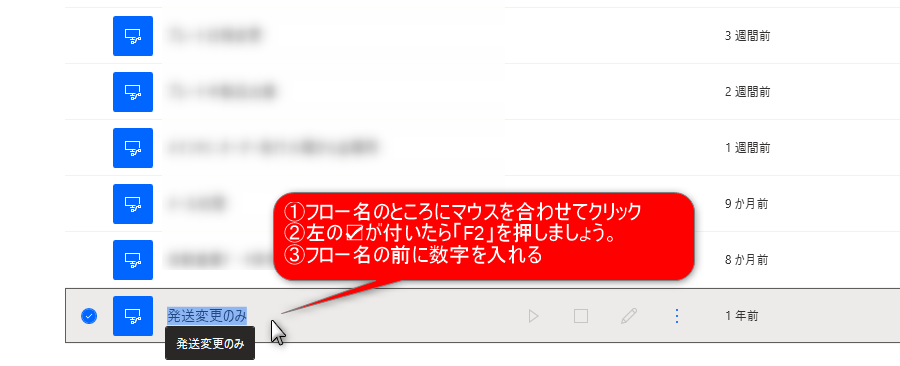
手順は簡単
①フロー名のところにマウスを合わせてクリック
②左の☑が付いたら「F2」を押しましょう。
③フローの前に数字をいれる。
数字は使う頻度が高い順に昇順に入れましょう。
よく使うフロー名が「ファイル消す」なら、
「1.ファイル消す」です。
あとはフロー名を昇順に並べるだけです。
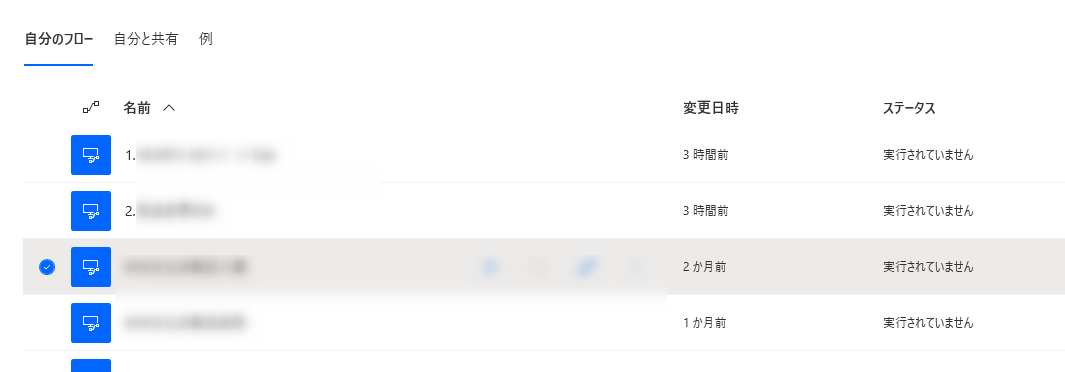
よく使うフローが上に表示されるので探す手間が省けます。
今回はPower Automate Desktopのフロー名を使用頻度順に並べるテクニックを紹介しました。
名前で昇順するだけなので、Power Automate Desktop以外にも使えそうですよね。
カテゴリー分けが難しいファイルなんか使用頻度で番号をつけると良いかもしれません。
現場からは以上です!!
アカウントを作成 して、もっと沢山の記事を読みませんか?
この記事が気に入ったら クロイヌ さんを応援しませんか?
メッセージを添えてチップを送ることができます。


この記事にコメントをしてみませんか?